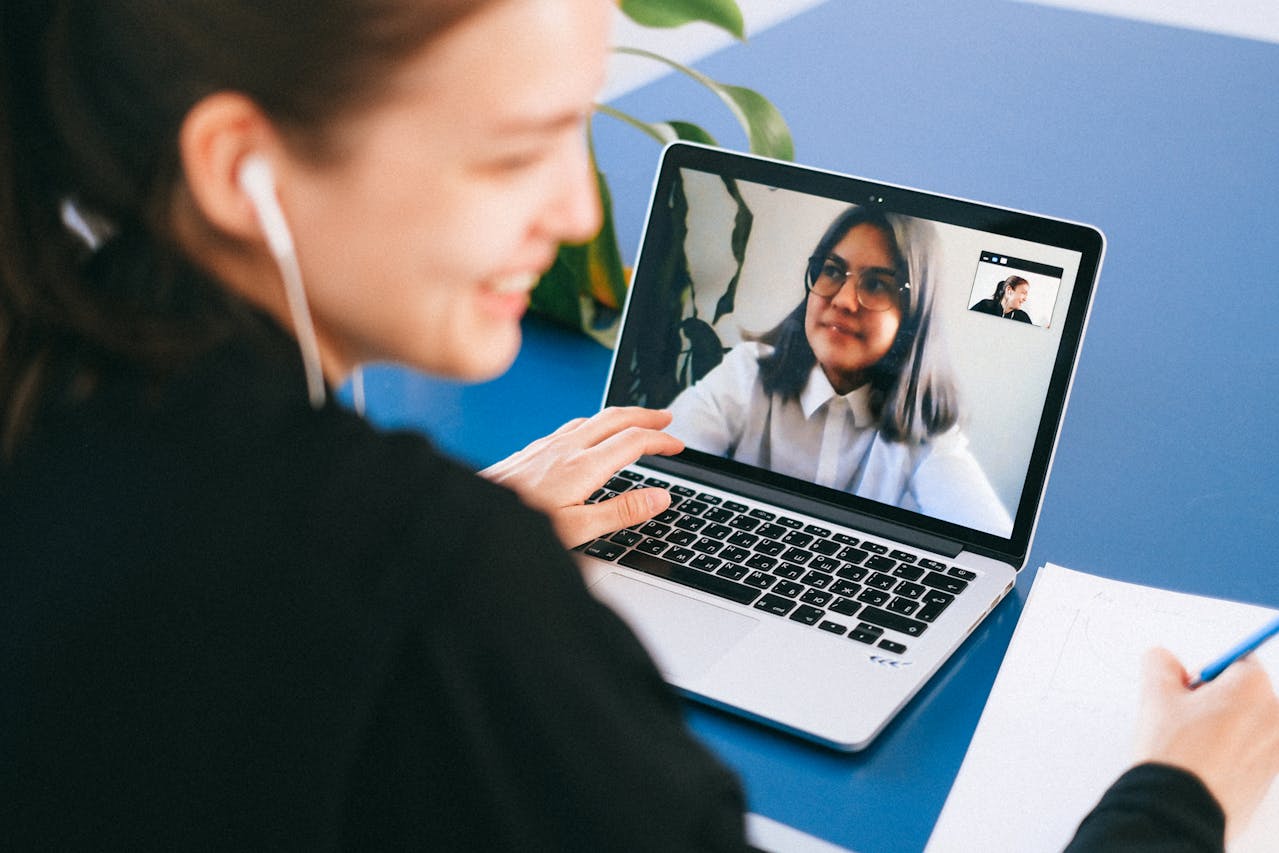Zoom meeting ialah salah satu aplikasi pilihan yang bisa digunakan untuk keperluan rapat secara online. Namun bagi para penyelenggara tentu harus melakukan sebuah absensi. Adapun cara membuat absen di zoom meeting ini sudah bisa dilakukan dengan mudah.
Dengan adanya cara ini, tentu akan memudahkan bagi para penyelenggara meeting untuk mengecek kehadiran pesertanya. Sehingga hal ini cukup penting untuk dilakukan.
Oleh karenanya, dalam uraian ini akan diberikan beberapa cara membuat sebuah absen yang ada di sebuah zoom meeting. Selain itu, akan diberikan pula terkait dengan fitur zoom yang bisa membuat penggunanya lebih nyaman.
Cara Membuat Absen di Zoom Meeting
Seperti yang telah diketahui bahwa, untuk membuat absen di zoom meeting ini bisa dilakukan dengan dua metode. Adapun metode yang pertama yakni menggunakan fitur registrasi.
Sedangkan metode yang selanjutnya yakni dengan menggunakan pengisian google form. Untuk lebih jelasnya, dalam uraian ini akan diberikan langkah yang harus dilakukan di tiap caranya:
1. Menggunakan Fitur Registrasi
Cara pertama yang bisa dilakukan untuk membuat daftar absen di zoom meeting adalah dengan memanfaatkan fitur registrasi. Adapun langkah yang harus dilakukan yakni:
- Mulailah dengan membuka aplikasi Zoom yang telah diinstal di perangkat Pengguna. Jika belum memiliki aplikasinya, Pengguna dapat mengunduhnya melalui App Store atau mengaksesnya melalui browser perangkat Pengguna.
- Setelah berhasil masuk ke aplikasi atau situs web Zoom, temukan dan klik menu Meetings. Kemudian, pilih opsi Schedule a Meeting.
- Isilah formulir yang tersedia sesuai dengan detail acara yang akan Pengguna buat. Pastikan untuk mencentang opsi Registration: Required agar peserta harus melakukan registrasi sebelum menghadiri acara.
- Setelah menyimpan acara yang telah Pengguna buat, Pengguna akan diberikan tautan registrasi yang dapat dibagikan kepada peserta. Pastikan untuk membagikan tautan ini saat Zoom Meeting dimulai.
- Jika diperlukan penyesuaian lebih lanjut, Pengguna dapat menggunakan fitur edit registration option. Melalui fitur ini, Pengguna dapat menambahkan kolom pertanyaan tambahan sesuai kebutuhan acara Pengguna.
2. Mengisi Form
Selain menggunakan fitur registrasi, jika ingin melakukan absensi bisa menggunakan metode pengisian form. Tentunya hal ini akan jauh berbeda ketika menggunakan fitur registrasi.
Lantas bagaimana langkah yang harus dilakukan? Untuk itu, berikut ini akan diberikan beberapa langkah yang bisa dilakukan untuk melakukan absensi dengan pengisian form:
- Setelah masuk ke dalam meeting di Zoom, buka fitur chat.
- Untuk pengguna smartphone, sentuh layar ponsel, lalu pilih opsi More dan kemudian menu Chat.
- Admin biasanya akan membagikan tautan Google Form melalui fitur obrolan untuk proses absensi.
- Klik tautan Google Form yang disediakan untuk absensi.
- Isilah semua kolom pada formulir Google dengan informasi yang benar.
- Setelah selesai mengisi, tekan tombol Kirim atau Submit.
- Absensi Pengguna akan tercatat, dan Pengguna dapat kembali atau meninggalkan meeting Zoom yang sedang berlangsung.
Apa Fitur Utama dari Zoom Meeting?
Fitur utama Zoom mencakup dukungan audio dan video berkualitas tinggi. Untuk kemampuan berbagi layar untuk presentasi dokumen dan data dan juga penjadwalan meeting yang dapat diatur oleh admin.
Selain itu adanya enkripsi keamanan 256-bit TLS, fasilitas obrolan (chat) dengan riwayat pesan yang tersimpan. Serta perekaman meeting untuk ditonton kembali, dan fitur reaksi yang menambah kesenangan dan interaksi dalam meeting.
Itulah uraian terkait dengan cara membuat absen di zoom meeting yang bisa dilakukan dengan mudah. Selain itu, telah diberikan pula terkait dengan fitur utama dari aplikasi ini sehingga membuat penggunanya lebih nyaman.